Mac 附带的 AppMac 预先安装了各种 App,便于你娱乐、工作、联系朋友、安排日程、购物等。若要查看 Mac 上可用的 App,请点按程序坞中的 。若要打开 App,请在程序坞中点按其图标或使用启动台。
【提示】Mac 附带的每款 App 均包括内建帮助。若要了解如何使用 App,请打开 App,然后在菜单栏中选取“帮助”。或者点按下方“描述”栏中的链接以打开 App 的使用手册。
生产力图标
App
描述
计算器
打开“计算器”
执行基本计算、高级计算或编程器计算。请参阅《计算器使用手册》。
日历
打开“日历”
在一个地方跟踪会议、日程和约会。请参阅《日历使用手册》。
词典
打开“词典”
在词典和其他来源中查询字词。请参阅《词典使用手册》。
无边记
打开“无边记”
使用灵活画布与他人协作并让灵感变为现实。请参阅《无边记使用手册》。
Grapher
打开 Grapher
查看和分析隐式和显式方程。请参阅《Grapher 使用手册》。
Keynote 讲演
打开“Keynote 讲演”
使用图像、媒体、图表、动画等创建演示文稿。请参阅《Keynote 讲演使用手册》。
Keynote 讲演是 iWork 办公套件的一部分。如果你的 Mac 上尚未安装,请从 App Store 下载。
备忘录
打开“备忘录”
通过添加照片、视频、URL 或表格来记下迸发的灵感以供稍后整理。请参阅《备忘录使用手册》。
Numbers 表格
打开“Numbers 表格”
使用公式、函数、交互式图表等创建电子表格。请参阅《Numbers 表格使用手册》。
Numbers 表格是 iWork 办公套件的一部分。如果你的 Mac 上尚未安装,请从 App Store 下载。
Pages 文稿
打开 Pages 文稿
使用格式化的文本、图像、媒体、表格等创建文字处理和页面布局文稿。请参阅《Pages 文稿使用手册》。
Pages 文稿是 iWork 办公套件的一部分。如果你的 Mac 上尚未安装,请从 App Store 下载。
密码
打开“密码”
储存密码和账户信息。请参阅《密码使用手册》。
预览
打开“预览”
查看和编辑 PDF 及图像、导入图像以及拍摄屏幕图片。请参阅《预览使用手册》。
提醒事项
打开“提醒事项”
为待办事项、项目、日常采购和其他任何需要跟踪的事项创建列表。请参阅《提醒事项使用手册》。
截屏
打开截屏
在 Mac 上捕捉屏幕的图片或录制屏幕。请参阅截屏或录屏。
快捷指令
打开“快捷指令”
使用现成的快捷指令或创建你自己的快捷指令来自动执行 Mac 上的日常任务并更快速完成这些任务。请参阅《快捷指令使用手册》。
便笺
打开“便笺”
将备忘录、列表和图片保留在桌面上。请参阅《便笺使用手册》。
文本编辑
打开“文本编辑”
创建和编辑纯文本、多信息文本、HTML 和其他文稿类型。请参阅《文本编辑使用手册》。
提示
打开“提示”
进一步了解 Mac 以及如何使用 macOS 随附的所有 App。
若要打开“提示” App,请点按程序坞中的 ,在搜索栏中键入“提示”,然后点按 。
语音备忘录
打开“语音备忘录”
录制、播放、编辑和共享录音。请参阅《语音备忘录使用手册》。
探索图标
App
描述
查找
打开“查找”
在地图上查看朋友、设备和物品的位置。请参阅《查找使用手册》。
地图
打开“地图”
获取路线、交通状况和公共交通详细信息。请参阅《地图使用手册》。
Safari 浏览器
打开“Safari 浏览器”
安全地浏览网页和在网上购物。请参阅《Safari 浏览器使用手册》。
天气
打开“天气”
查看你所在位置和世界各地其他位置的当前天气状况。请参阅《天气使用手册》。
通信图标
App
描述
通讯录
打开“通讯录”
跟踪记录与你联系的人和公司,包括电话号码、地址和生日等信息。请参阅《通讯录使用手册》。
FaceTime 通话
打开 FaceTime 通话
拨打视频和音频电话。请参阅《FaceTime 通话使用手册》。
iPhone 镜像
打开 iPhone 镜像
在 Mac 上查看 iPhone。请参阅从 Mac 控制你的 iPhone。
邮件
打开“邮件”
在一个地方管理所有电子邮件。请参阅《邮件使用手册》。
信息
打开“信息”
发送文本和音频信息。请参阅《信息使用手册》。
娱乐图标
App
描述
App Store
打开 App Store
查找、购买、安装和更新适用于 Mac 的 App,并为 App 撰写评论。请参阅《App Store 使用手册》。
图书
打开“图书”
获取并阅读经典名著和畅销图书,聆听有声书,或者学习教科书。请参阅《Apple Books 使用手册》。
国际象棋
打开“国际象棋”
跟 Mac 或另一位玩家下国际象棋。请参阅《国际象棋使用手册》。
DVD 播放程序
打开“DVD 播放程序”
播放 DVD 或 DVD 影片文件。请参阅《DVD 播放程序使用手册》。
家庭
打开“家庭”
控制和自动化支持 HomeKit 的配件。请参阅《家庭使用手册》。
音乐
打开“音乐”
欣赏音乐资料库和发现新的艺人。请参阅《Apple Music 使用手册》。
若要了解如何使用网页版 Apple Music,请参阅适用于 music.apple.com 的《Apple Music 使用手册》。
新闻
打开“新闻”
获取主要渠道的新资讯,由编辑精选并专门为你定制。请参阅《Apple News 使用手册》。
播客
打开“播客”
发现和订阅有趣、有益且具启发性的有声故事。请参阅《Apple 播客使用手册》。
股市
打开“股市”
获取股市新闻并关注喜爱的股票和交易所。请参阅《股市使用手册》。
视频
打开“视频”
观看喜爱的节目和电影,以及发现新内容。请参阅《Apple 视频使用手册》。
创意图标
App
描述
音频 MIDI 设置
打开“音频 MIDI 设置”
设置已连接到 Mac 的音频设备和 MIDI 设备。请参阅《音频 MIDI 设置使用手册》。
色彩同步实用工具
打开“色彩同步实用工具”
调整 Mac 上的颜色描述文件。请参阅《色彩同步实用工具使用手册》。
数码测色计
打开“数码测色计”
查找显示屏上任何颜色的颜色值。请参阅《数码测色计使用手册》。
字体册
打开“字体册”
安装、管理和预览字体。请参阅《字体册使用手册》。
库乐队
打开“库乐队”
在内建于 Mac 的装备齐全的音乐创作工作室中激发灵感。请参阅《库乐队使用手册》。
(如果你的 Mac 上没有安装“库乐队”,请从 App Store 下载。)
图像捕捉
打开“图像捕捉”
传输和扫描图像,或者拍照。请参阅《图像捕捉使用手册》。
iMovie 剪辑
打开“iMovie 剪辑”
浏览视频剪辑、共享喜爱的时刻以及创建预告片和影片。请参阅《iMovie 剪辑使用手册》。
(如果你的 Mac 上没有安装“iMovie 剪辑”,请从 App Store 下载。)
Photo Booth
打开 Photo Booth
拍摄有趣的照片或录制视频。请参阅《Photo Booth 使用手册》。
照片
打开“照片”
导入、查看和整理你的照片和视频。请参阅《照片使用手册》。
QuickTime Player
打开 QuickTime Player
播放视频或音频文件,以及编辑影片。请参阅《QuickTime Player 使用手册》。
实用工具图标
App
描述
活动监视器
打开“活动监视器”
获取 Mac 上有关处理器、App、磁盘、内存和网络活动的详细信息。请参阅《活动监视器使用手册》。
Airport 实用工具
打开“AirPort 实用工具”
设置和管理 Wi-Fi 网络和 AirPort 基站。请参阅《AirPort 实用工具使用手册》。
自动操作
打开“自动操作”
无需使用复杂的编程或脚本语言,便可使任务自动化。请参阅《自动操作使用手册》。
蓝牙文件交换
打开“蓝牙文件交换”
在设备之间进行短距离无线连接。请参阅“蓝牙”设置。
启动转换助理
打开“启动转换助理”
在基于 Intel 芯片的 Mac 上使用 Windows。请参阅《启动转换助理使用手册》。
时钟
打开“时钟”
设定闹钟和计时器,或者使用世界时钟和秒表。请参阅《时钟使用手册》。
控制台
打开“控制台”
查看日志信息,从而找到有关 Mac 出现问题的详细信息。请参阅《控制台使用手册》。
目录实用工具
打开目录实用工具
添加和配置与目录服务器的高级连接。请参阅《目录实用工具使用手册》。
磁盘工具
打开“磁盘工具”
管理磁盘、磁盘映像和 RAID 磁盘阵列。请参阅《磁盘工具使用手册》。
迁移助理
打开“迁移助理”
从 Mac、PC 或磁盘中传输信息。请参阅将信息从其他电脑或设备传输到 Mac。
打印中心
打开“打印中心”
查看和管理打印作业。请参阅通过打印中心管理打印机和打印作业。
屏幕共享
打开“屏幕共享”
查看和控制网络上另一台 Mac 的屏幕。请参阅共享另一台 Mac 的屏幕。
脚本编辑器
打开“脚本编辑器”
创建强大的脚本、工具,甚至 App。请参阅《脚本编辑器使用手册》。
系统信息
打开“系统信息”
获取有关 Mac 的详细信息,检查其保修信息,以及了解如何释放储存空间。请参阅《系统信息使用手册》。
终端
打开“终端”
通过命令行访问 macOS 中的整个 UNIX 操作系统。请参阅《终端使用手册》。
旁白实用工具
打开“旁白实用工具”
自定义旁白,macOS 中的内建屏幕朗读器。请参阅《旁白使用手册》。
在“系统设置”中选取浅色或深色外观,从而更改菜单栏、桌面图片、程序坞及内建 App 的外观。
在停用时间内,或者达到了在“屏幕使用时间”设置中为 App 设定的时间限额,App 图标会变暗并显示沙漏图标 。请参阅在“屏幕使用时间”中管理停用时间。
某些 App 并非在所有国家或地区都可用。另请参阅在 Mac 上打开 App从 Mac 上退出 App在 Mac 上使用 Apple 专业 App在 Mac 上的 App Store 中获取 App 和 Safari 浏览器扩展保持 Mac 为最新